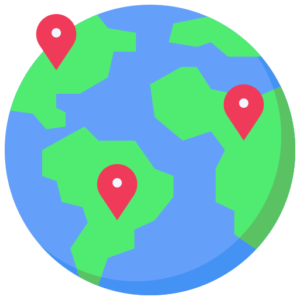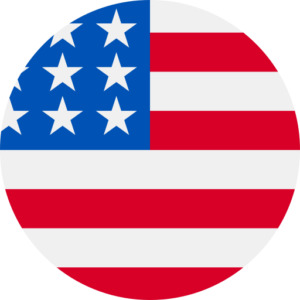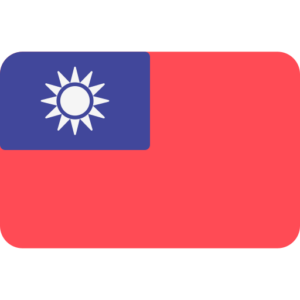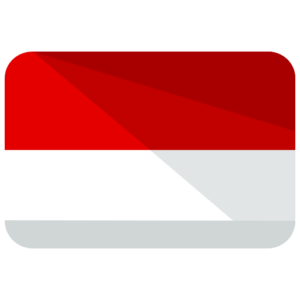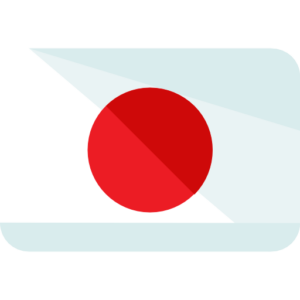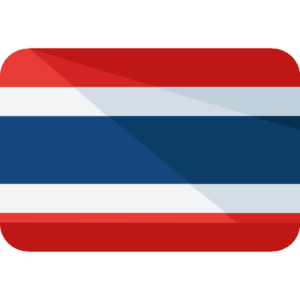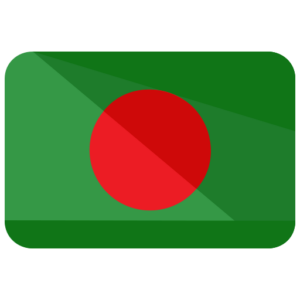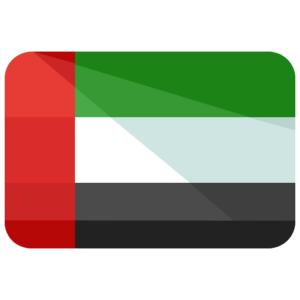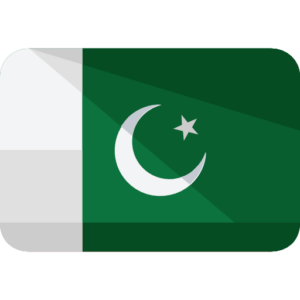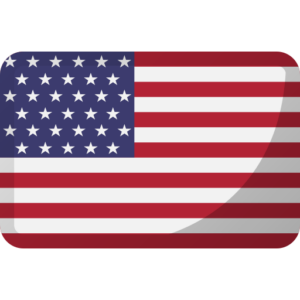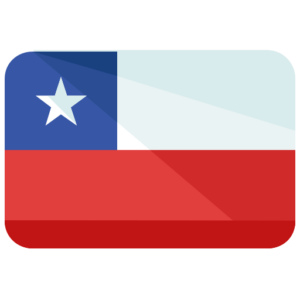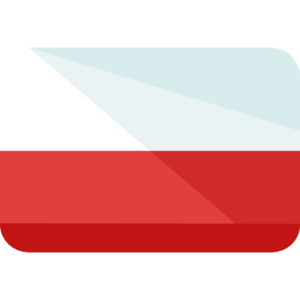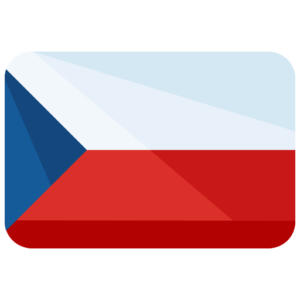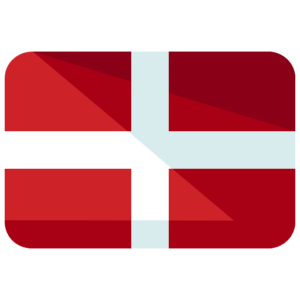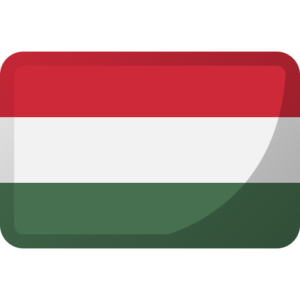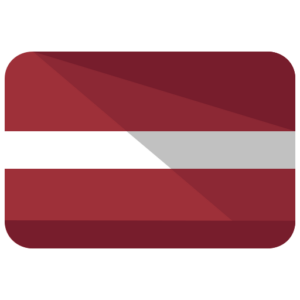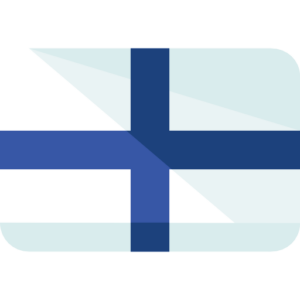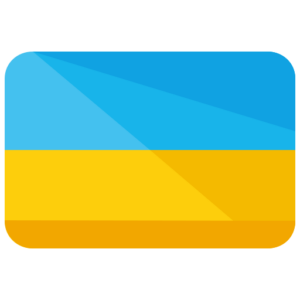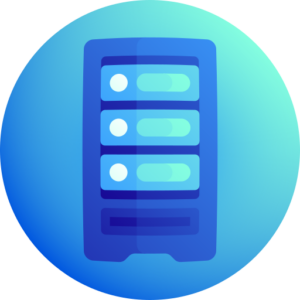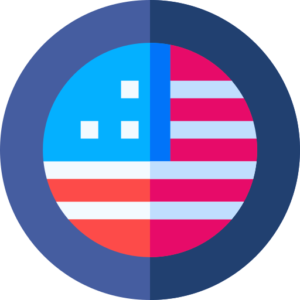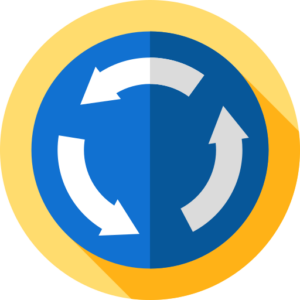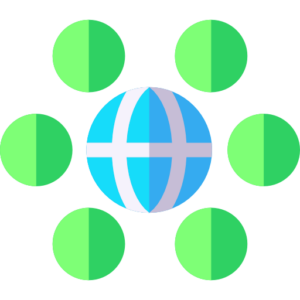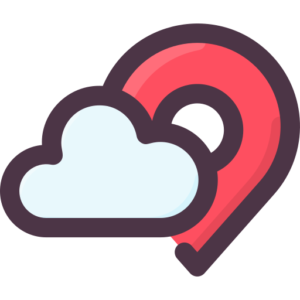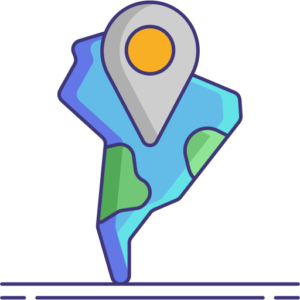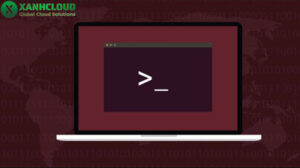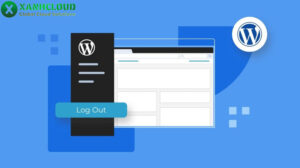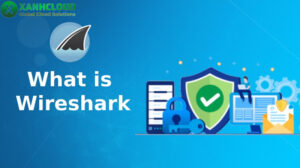Hiện nay nhu cầu quản lý và vận hành hệ thống từ xa ngày càng trở nên cần thiết. Remote Desktop VPS chính là giải pháp giúp bạn kết nối và điều khiển máy chủ ảo thông qua internet một cách linh hoạt, tiện lợi, như thể đang trực tiếp thao tác ngay trước màn hình.
Với sự hỗ trợ của giao thức RDP, người dùng có thể dễ dàng quản trị, cài đặt hoặc khai thác tài nguyên máy chủ mọi lúc, mọi nơi. Hãy cùng Xanh Cloud khám phá chi tiết Remote Desktop VPS là gì và cách sử dụng để tối ưu hiệu quả công việc.
Remote desktop VPS là gì?
Remote Desktop VPS (Virtual Private Server qua Remote Desktop) là hình thức sử dụng máy chủ ảo VPS và truy cập nó từ xa thông qua giao thức RDP (Remote Desktop Protocol) hoặc các phần mềm kết nối tương tự. Điều này cho phép người dùng điều khiển VPS như một chiếc máy tính cá nhân với đầy đủ giao diện đồ họa (GUI), thay vì chỉ quản lý qua dòng lệnh.
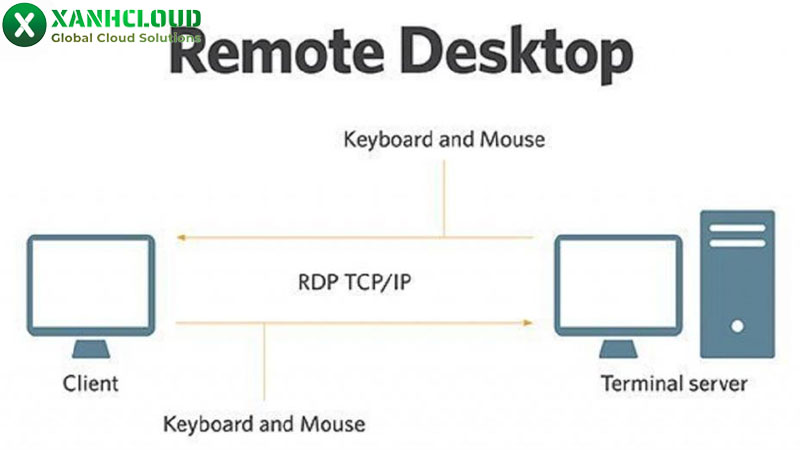
Cách hoạt động
- Nhà cung cấp dịch vụ (như Xanh Cloud, Linode, AWS, v.v.) cấp cho bạn một VPS chạy hệ điều hành Windows hoặc Linux có hỗ trợ Remote Desktop.
- Bạn kết nối tới VPS qua RDP client (có sẵn trên Windows, macOS, Linux, điện thoại).
- Khi đã kết nối, bạn nhìn thấy màn hình desktop của VPS và có thể thao tác giống như đang ngồi trực tiếp trước máy chủ: mở ứng dụng, tải dữ liệu, cài đặt phần mềm…
Đặc điểm nổi bật
Giao diện trực quan: dễ sử dụng với mọi đối tượng, không cần giỏi kỹ thuật.
- Đa nền tảng: truy cập từ PC, laptop, máy tính bảng, điện thoại có internet.
- Tính bảo mật: hỗ trợ chứng thực người dùng, mã hóa dữ liệu qua RDP.
- Hoạt động 24/7: VPS chạy liên tục ngay cả khi bạn tắt thiết bị cá nhân.

Lợi ích khi dùng Remote Desktop VPS
Truy cập mọi lúc, mọi nơi: thuận tiện cho người dùng cá nhân và doanh nghiệp.
- Tiết kiệm chi phí: không cần đầu tư máy tính cấu hình mạnh, chỉ cần kết nối đến VPS.
- Linh hoạt trong công việc: quản lý website, chạy phần mềm, lưu trữ dữ liệu, test ứng dụng, làm việc nhóm online…
- Nâng cao hiệu suất: tận dụng tài nguyên VPS (CPU, RAM, SSD) để xử lý công việc nặng mà thiết bị cá nhân không kham nổi.
Ứng dụng thực tế
Quản trị website/ứng dụng: chạy liên tục 24/7.
- Giao dịch tài chính, chứng khoán, Forex: kết nối ổn định, độ trễ thấp.
- Chạy phần mềm nặng: như render, auto tool, giả lập.
- Làm việc từ xa: doanh nghiệp có thể cấp tài khoản VPS cho nhân viên.
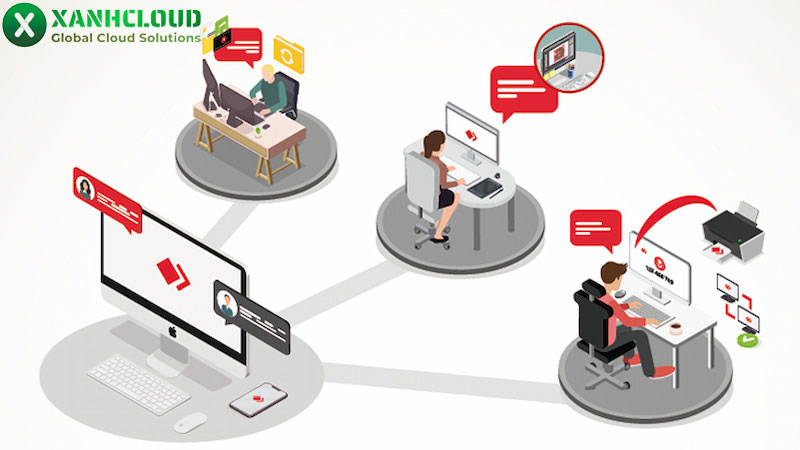
Hướng dẫn chi tiết sử dụng Remote Desktop VPS trên các nền tảng
1. Chuẩn bị trước khi sử dụng Remote Desktop VPS
Trước khi bắt đầu, bạn cần đảm bảo một số yếu tố quan trọng:
- Có VPS Windows đã kích hoạt Remote Desktop: Máy chủ ảo (VPS) chạy hệ điều hành Windows cần bật sẵn tính năng Remote Desktop để cho phép truy cập từ xa.
- Thông tin đăng nhập VPS: Bao gồm địa chỉ IP của VPS, tên tài khoản (Username – thường là Administrator) và mật khẩu (Password) do nhà cung cấp gửi.
- Kiểm tra kết nối mạng Internet: Đảm bảo mạng ổn định, tốc độ đủ nhanh để tránh tình trạng giật, lag khi điều khiển VPS.
- Chuẩn bị phần mềm Remote Desktop:
- Trên Windows: Ứng dụng Remote Desktop Connection được tích hợp sẵn.
- Trên macOS: Tải ứng dụng Microsoft Remote Desktop từ App Store.
- Trên điện thoại Android/iOS: Cài đặt ứng dụng Microsoft Remote Desktop hoặc ứng dụng tương tự từ Google Play / App Store.
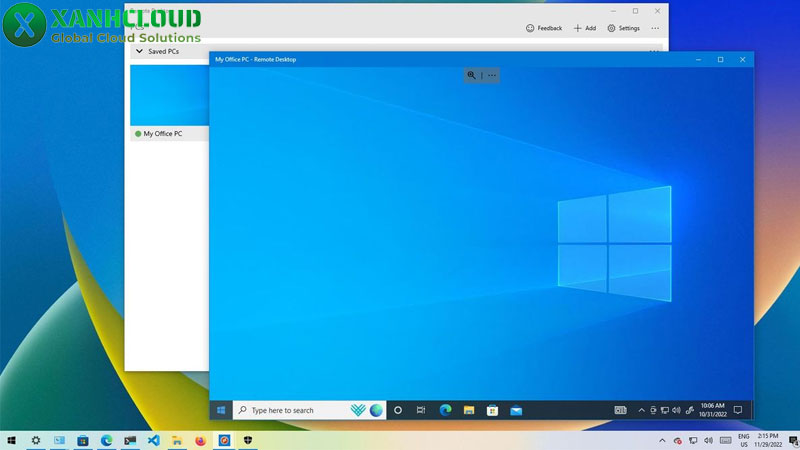
2. Các bước kết nối trên từng nền tảng
2.1. Trên máy tính Windows
- Mở ứng dụng Remote Desktop Connection (gõ “mstsc” vào hộp tìm kiếm hoặc Start Menu).
- Nhập địa chỉ IP của VPS vào ô “Computer”.
- Nhấn Connect → hệ thống sẽ yêu cầu nhập Username và Password.
- Chọn More options để thiết lập nâng cao nếu cần (như lưu thông tin đăng nhập, cấu hình màn hình, chia sẻ ổ đĩa, âm thanh).
- Sau khi đăng nhập thành công, giao diện VPS Windows sẽ hiện ra, bạn có thể quản lý như một máy tính bình thường.
2.2. Trên macOS
- Truy cập App Store, tải ứng dụng Microsoft Remote Desktop.
- Mở ứng dụng và chọn Add PC để thêm kết nối mới.
- Nhập IP VPS, Username và Password.
- Lưu lại thông tin kết nối để sử dụng cho những lần sau.
- Nhấp đúp vào kết nối vừa tạo để truy cập và sử dụng VPS trực tiếp từ macOS.
2.3. Trên điện thoại (Android/iOS)
- Vào Google Play (Android) hoặc App Store (iOS), tìm và cài đặt ứng dụng Microsoft Remote Desktop.
- Mở ứng dụng, chọn Add PC → nhập IP VPS cùng Username và Password.
- Nhấn Save để lưu lại.
- Khi cần sử dụng, chỉ cần bấm vào kết nối đã lưu.
- Một số lưu ý khi dùng trên điện thoại:
- Giao diện hiển thị sẽ nhỏ, thao tác chạm có thể hơi khó khăn so với dùng trên máy tính.
- Nên dùng mạng WiFi ổn định để tránh giật, lag.
- Có thể xoay ngang màn hình điện thoại để dễ quan sát hơn.
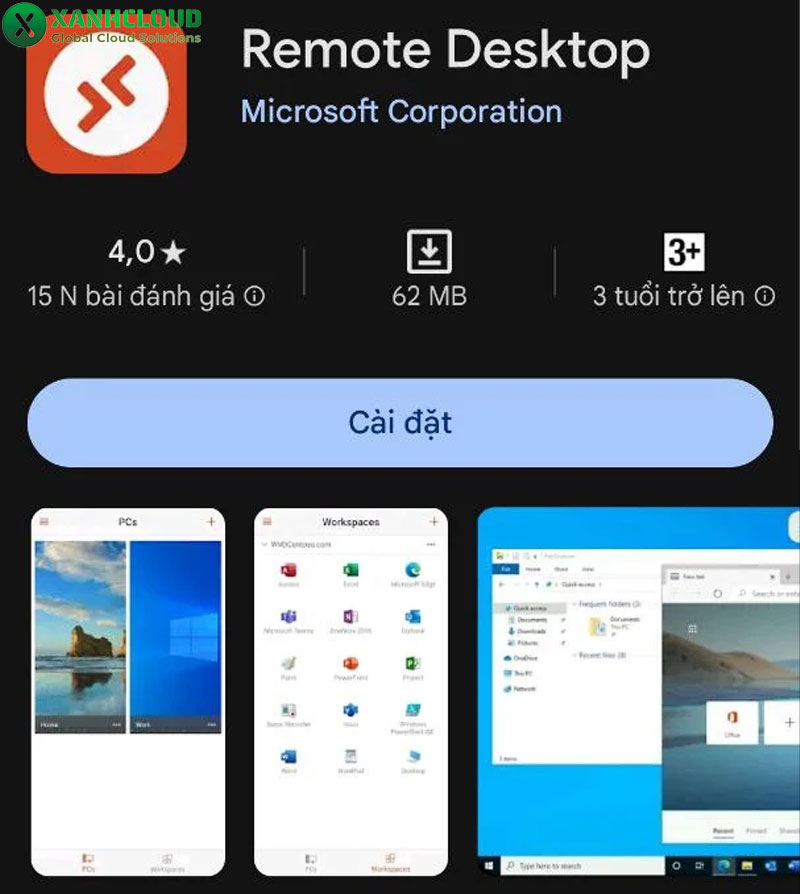
Hi vọng qua bài viết này, bạn đã có cái nhìn tổng quan và nắm vững cách sử dụng Remote Desktop VPS một cách hiệu quả. Nếu bạn còn bất kỳ thắc mắc nào hoặc cần tư vấn thêm, đừng ngần ngại liên hệ với chúng tôi qua hotline 0889.192.666 để được hỗ trợ nhanh chóng nhất.